Существует множество причин, из-за чего Wi-Fi-соединение на вашем Android-устройстве может быть неудовлетворительным. Большую часть из них можно считать пустяковыми, но есть вероятность того, что кто-то пользуется вашими Wi-Fi-каналами без вашего разрешения.
В этой статье мы расскажем вам о том, как узнать наверняка, кто подключается к вашей Wi-Fi-сети, и как избавиться от таких наглецов раз и навсегда.

Итак, первое, что вам нужно сделать – это проверить, что у вас имеется подключение к Wi-Fi-каналу, который вы бы хотели проверить. После этого скачайте приложение для мониторинга интернет-сети Fing.
После того как вы загрузили это приложение, откройте его, и после этого вы увидите имя вашей сети на домашнем экране, наряду с кнопками «Обновить» и «Настройки». Для того, чтобы увидеть все устройства, подключённых к вашему каналу Wi-Fi, нажмите на кнопку «Обновить». Перед вами появится список устройств, вместе с индикатором, благодаря которому вы будете знать, какое именно это устройство – смартфон или ПК.
Нажмите на любое устройство в этом списке, чтобы вызвать список опций для взаимодействия с таким устройством. Эти опции включают в себя отправку пингов для сигналов LAN, и вы даже сможете фиксировать, когда вышеуказанные устройства подключаются и отключаются от сети.
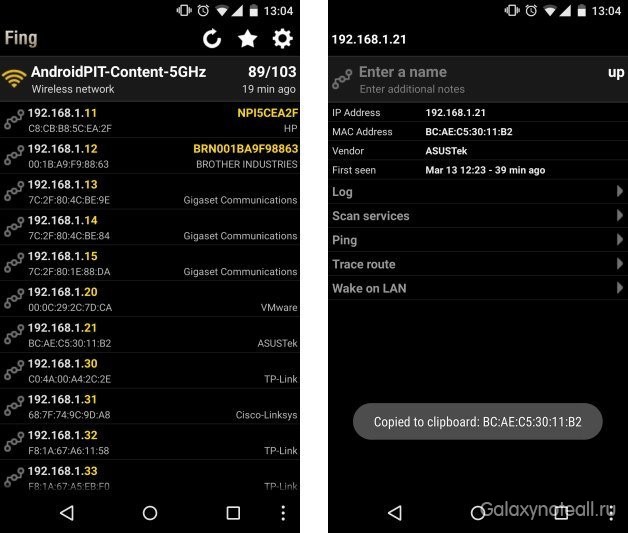
Как заблокировать устройства-нарушители
Если одно из устройств, подключённых к вашей сети, вам незнакомо или выглядит подозрительным, вы можете заблокировать его навсегда. Приложение Fing может показать вам MAC-адрес каждого устройства, подключённого к вашему Wi-Fi (номер должен быть в таком формате и содержать цифры и буквы: «xx:xx:xx:xx:xx:xx»). Можете даже записать такой номер.
- На компьютере, подключённому к вашему роутеру, введите ваш IP роутера в браузер, затем введите логин роутера на следующей странице.
- После того, как вы залогинились для роутера, найдите настройки безопасности (данные настройки располагаются по-разному для разных видов роутеров).
- Далее в этих настройках нажмите на иконку «Фильтрация MAC-адреса», затем нажмите на «Добавить устройство».
- Введите MAC-адрес устройства, которое вы хотите заблокировать, в поле для MAC-адреса, укажите его название (если это необходимо), далее нажмите на «Добавить», «Сохранить» или «ОК».
- Пока вы залогированы для вашего роутера, вам, возможно, следовало бы изменить ваш Wi-Fi-пароль на другой, не менее надёжный.
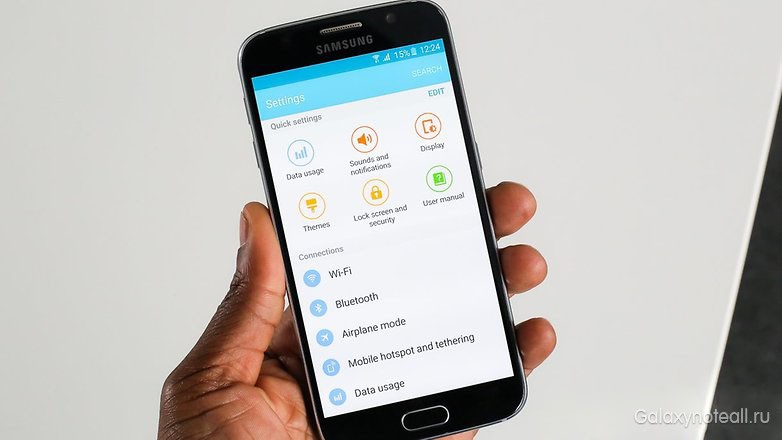
Это все. Расскажите нам в комментариях, если наши советы помогли вам.









